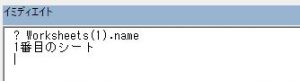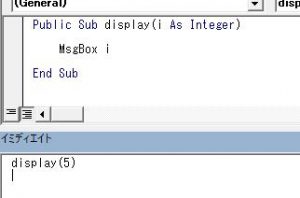ExcelVBAを使う際のちょっとしたテクニックやコツなどを記載していきます。
練習問題を見たい場合は練習問題一覧を押下し確認してください。
今回はイミディエイトウィンドウについて記載していこうと思います。
■イミディエイトウィンドウとは
コードを入力することで変数やプロパティの値の確認、引数があるSubプロシージャの実行などをすることができるウィンドウです。
▼イミディエイトウィンドウ
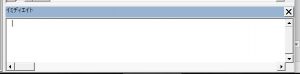
「イミディエイト」と書いてあるウィンドウです。
■表示方法
初期で表示されていない場合は以下の方法で表示させることができます。
- VBEの上部バーの[表示]を押下
- [イミディエイトウィンドウ]を押下
余談ですが、プロパティウィンドウなども[表示]のところで表示させることができますので
何か表示させたい場合はまず上部バーの[表示]のところを確認すると良いでしょう。
■使い方
イミディエイトウィンドウはプログラムを実行している・実行していないにかかわらず使うことができます。
変数やプロパティの値を確認したい場合などは先頭に ? をつけてイミディエイトウィンドウ上にコードを記述します。
? コード
引数があるSubプロシージャの実行などは先頭に ? を記述する必要はなくコードだけ書く形となります。
どちらもコードを書いたら[Enter]を押すことでイミディエイトウィンドウ上で処理が実行されます。
ちゃんと書けているはずなのに意図していない動きをする場合などに使うと便利です。
■まとめ
- イミディエイトウィンドウとはコードを入力することで変数やプロパティの値の確認、引数があるSubプロシージャの実行などをすることができるウィンドウ
- VBEの上部バーの[表示]を押下→[イミディエイトウィンドウ]でイミディエイトウィンドウを表示させることができる
- 変数やプロパティの値を確認したい場合などは先頭に ? をつけてイミディエイトウィンドウ上にコードを記述
デバッグの話でした。
まだ他にもデバッグのテクニックがありますので次回も書いていこうと思います。